格式化过的 USB 闪存盘通常用于传输临时数据,因此特别容易发生意外格式化和文件丢失。好消息是什么呢?从格式化的 U 盘中恢复文件不仅是可能的,而且往往比你想象的要容易得多。在本指南中,你将了解格式化对硬盘的实际影响,以及如何使用正确的恢复工具恢复丢失的数据。.
重要: 为了最大限度地提高成功恢复的几率,请立即停止使用格式化的 USB 硬盘。写入硬盘的任何新数据--无论是通过保存还是传输文件--都会覆盖丢失的信息,从而使恢复变得更加困难甚至不可能。.
格式化 USB 硬盘可重置其文件系统,为存储新数据扫清障碍。. 不过,数据丢失的程度取决于所使用的格式类型--有些方法只是删除文件引用,而其他方法则会完全覆盖数据。.
专业提示 许多用户遇到的一个常见问题是 “USB 驱动器未格式化 ”错误。这通常是在操作系统无法识别硬盘文件系统时出现的--通常是由于损坏、不兼容或结构缺失。虽然提示可能会敦促你格式化硬盘,但这样做会删除所有现有数据,大大降低成功恢复的几率。请谨慎操作,格式化之前一定要考虑数据恢复选项。.
在本节中,我们将指导你完成从格式化的 USB 闪存盘中恢复文件的基本步骤,利用值得信赖的恢复工具和成熟的技术,帮助你满怀信心地恢复丢失的数据。让我们开始吧。.
数据恢复软件可通过执行底层扫描,搜索格式化后留下的残余数据碎片,从而从格式化的 USB 驱动器中找回丢失的文件。这些工具绕过标准文件系统,逐个扇区分析驱动器,即使系统认为驱动器是空的,也能恢复文件。.
我们将使用 XRecovery USB 恢复 因为它具有几个关键优势:
广泛的 USB 闪存盘兼容性: XRecovery 支持 USB 驱动器中使用的所有主要文件系统,包括 FAT16、FAT32、exFAT、NTFS、NTFS5、EXT2/EXT3/EXT4 和 BTRFS。它还可以扫描和恢复缺少可识别文件系统的 RAW 闪存驱动器中的数据。.
有条理的扫描结果: 恢复的文件被整齐地分为已删除组、现有组和重建组,让你更容易找到所需的文件。高级过滤器有助于简化搜索过程。.
广泛支持 RAW 格式: XRecovery 擅长检测和恢复各种 RAW 照片和视频格式,支持约 400 种文件类型。.
免费数据恢复: Windows 版本允许用户免费恢复多达 1000 MB 的数据,便于在升级前测试软件的功能。.
将格式化后的 USB 闪存盘插入 Windows 计算机。避免向其中写入任何新数据,以保护可恢复文件。.
打开 XRecovery 应用程序。软件会自动检测已连接的 USB 设备,并将其显示在界面中。.
选择 USB 驱动器,然后选择 “深度扫描 ”选项。XRecovery 将开始扫描已删除、存在和重建的文件。.
浏览分类结果。选择要恢复的文件并点击 “恢复”。将它们保存到不同的驱动器,以避免覆盖。.
专业提示 为获得最佳效果,请避免使用 USB 驱动器,直至恢复完成。写入新数据可能会永久覆盖丢失的文件。.
Windows 中的命令提示符 (CMD) 提供了多个有用的数据恢复命令,每个命令都有特定的用途。要打开 CMD,只需按 Windows 键, 类型 “cmd”, ,并以管理员身份运行 "命令提示符",以确保完全访问系统级工具。.
attrib -h -r -s /s /d I:\*.*🔧 替换
I与分配给 USB 闪盘的实际驱动器代号一致。.
该命令会删除驱动器上所有文件和文件夹的隐藏、只读和系统属性,使其恢复可见。.
chkdsk I:/r
🔧 请务必更换 I 与分配给 USB 闪盘的实际驱动器代号一致。.
该命令会扫描硬盘是否存在错误,并尝试从坏扇区恢复可读数据,帮助恢复对文件的访问。.
从格式化的 USB 驱动器中恢复数据往往比想象中容易。有了正确的恢复工具,即使是令人生畏的问题--“如何从格式化的闪存盘中找回文件?”--也变得容易处理。因此,下次当你的闪存盘不小心被格式化、损坏或损坏时,请记住:里面的数据并不一定会丢失。只要方法得当,数据是可以恢复的。.
当电脑显示 “USB 驱动器未格式化 ”时,这意味着它无法识别驱动器的文件系统--可能是因为文件系统丢失、损坏或使用了不支持的格式。该错误是操作系统无法浏览硬盘索引的警告,并不意味着你的文件已经丢失。请避免在尝试恢复前点击 “格式化”,因为格式化会覆盖现有数据,使恢复变得更加困难。
尝试不同的操作系统 将 USB 硬盘连接到另一台运行 Windows、macOS 或 Linux 的计算机上。有时,不同的操作系统可以读取你的主系统无法读取的文件系统,让你可以将数据复制到安全的地方。.
使用 XRecovery 检索数据
在计算机上安装 XRecovery。.
插入受影响的 USB 驱动器并启动 XRecovery。.
选择驱动器并开始深度扫描,查找丢失或无法访问的文件。.
预览可恢复的项目,选择保存位置(在不同的驱动器上),然后运行恢复过程。.
XRecovery 可通过签名识别文件,而不是完全依赖文件系统元数据,因此对 RAW 或损坏的闪存盘特别有效
通过定期将 USB 驱动器的内容备份到云服务或其他外部磁盘,您只需点击几下就能恢复文件。但是,如果您没有备份,唯一可行的办法就是求助于 XRecovery 等专业恢复软件。.
不幸的是,一旦 USB 硬盘进行了真正的完全格式化,恢复数据几乎就不可能了。完全格式化会扫描整个存储空间,并用空块覆盖现有数据,不留下任何可恢复的痕迹。.
不过,在某些情况下,完全格式化的行为与快速格式化类似--添加错误检查但不完全覆盖数据。在这种情况下,恢复软件如 XRecovery 可以对硬盘进行深度扫描,检测并找回仍徘徊在表面之下的丢失文件。.
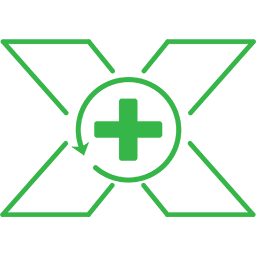
免费试用 XRecovery
恢复 Windows 中已删除文件的好帮手

本网站使用 Cookie,以便为您提供最佳的用户体验。Cookie 信息存储在您的浏览器中,其功能包括在您再次访问我们的网站时识别您的身份,以及帮助我们的团队了解您对网站的哪些部分最感兴趣和最有用。
应始终启用 "严格必要 Cookie",以便我们保存您对 Cookie 设置的偏好。
如果您禁用此 cookie,我们将无法保存您的偏好设置。这意味着您每次访问本网站时都需要重新启用或禁用 cookie。